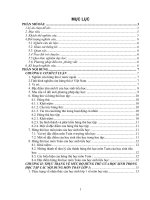ĐỀ TÀI: TÌM HIỂU MÁY TÍNH MINI RASPBERRY PI
Bạn đang xem bản rút gọn của tài liệu. Xem và tải ngay bản đầy đủ của tài liệu tại đây (857.09 KB, 32 trang )
BỘ GIÁO DỤC ĐÀO TẠO
TRƯỜNG ĐẠI HỌC DUY TÂN
BÁO CÁO
NGHIÊN CỨU KHOA HỌC
ĐỀ TÀI: TÌM HIỂU MÁY TÍNH MINI RASPBERRY PI
Giảng viên hướng dẫn: Th.s Lê Phượng Quyên
Sinh viên thực hiện
: Tăng Tấn Viễn
Lớp
: K16EVT
MSSV
: 162163201
Đà Nẵng tháng 11 năm 2014
LỜI CẢM ƠN
Em xin chân thành cảm ơn quý thầy cô Trường Đại Học Duy Tân nói chung,
quý thầy cô của khoa Điện-Điện Tử nói riêng đã tận tình dạy bảo, truyền đạt kiến
thức cho em trong suốt quá trình học.
Kính gửi đến cô Lê Phượng Quyên lời cảm ơn chân thành và sâu sắc, cảm ơn
cô đã tận tình theo sát và chỉ dẫn cho em trong quá trình thực hiện đề tài này.
Tôi xin cảm ơn các bạn cùng lớp đã động viên, góp ý, giúp đỡ tôi rất nhiều
trong quá trình tìm hiểu và làm đề tài.
LỜI CAM ĐOAN
Em xin cam đoan với Ban giám hiệu nhà trường đây là công trình nghiên cứu
của riêng em, do nỗ lực học hỏi và cố gắng của bản thân để hoàn thành được đồ án
này. Các số liệu và kết quả trong đồ án là trung thực và không trùng lặp với bất kỳ
công trình nào khác đã được công bố.
Trong quá trình thực hiện đồ án sẽ không tránh khỏi những thiếu sót có thể
xảy ra, vì vậy kính mong nhận được ý kiến đóng góp của quí thầy cô để đề tài được
hoàn thiện hơn, và tạo lập cho em có một cơ sở nhìn nhận về khả năng, kiến thức, từ
đó có hướng phấn đấu tốt hơn.
.
Em xin chân thành cảm ơn!
Sinh viên
Tăng Tấn Viễn
DANH MỤC HÌNH VẼ
Hình 1.1: Board máy tính Raspberry Pi …………………………………………….3
Hình 1.2: Cấu tạo của Raspberry Pi ………………………………………………...4
Hình 1.3: Sơ đồ kết nối API…………………………………………………………7
Hình 2.1: Phần mềm Win32DiskImage …...………………………………………10
Hình 2.2: Màn hình thiết lập cho Raspberry Pi ...………………………………….11
Hình 2.3: Giao diện đồ họa của hệ điều hành Raspbian.…………………………..11
Hình 2.4: Phần mềm Putty…………………………………………………………12
Hình 2.5: Phần mềm Remote Desktop Connection………………………………..12
Hình 2.6: Giao diện dòng lệnh của Putty…………………………………………..13
Hình 2.7: Đặt IP tĩnh cho Raspberry Pi……………………………………………14
Hình 2.8: Hệ điều hành Raspbmc …………….…………………………………….11
Hình 2.9: Phần mềm WINSCP ……...…………………………………………….12
Hình 2.10: Sơ đồ chân GPIO của Raspberry Pi….………………………………...15
DANH MỤC BẢNG BIỂU
Bảng 1.1: Thông số kỹ thuật của board Raspberry Pi model B…………………......4
Bảng 3.1: Thông số kỹ thuật của RaspiCam…………………..…………………...21
Bảng 3.2: Tính năng của RaspiCam…………..………………..…………………..22
Bảng 3.3: Các thiết đặt cho raspistill…………………..…………………..............24
Bảng 3.4: Các thiết đặt cho raspivid….………………..…………………..............25
LỜI MỞ ĐẦU
1. Lý do chọn đề tài
Ngày nay với sự phát triển của khoa học kỹ thuật, các thiết bị ngày càng
được thu nhỏ về kích thước nhưng vẫn đáp ứng tốt được các yêu cầu cần có.
Raspberry Pi là một ví dụ điển hình, với kích thước chỉ bằng một chiếc thẻ tín dụng
nhưng nó có rất nhiều tính năng cực kỳ hấp dẫn tương tự một chiếc máy tính. Ngoài
ra, Raspberry Pi còn tích hợp thêm một hệ thống IO giúp cho người sử dụng có thể
thỏa sức sáng tạo và phát triển các ứng dụng trên nền Raspberry Pi này. Board
Raspberry Pi có giá thành cực kỳ rẽ (khoảng 35 USD) với bộ vi xử lý SoC
Broadcom BCM2835 (là chip xử lí mobile mạnh mẽ có kích thước nhỏ hay được
dùng trong điện thoại di động) bao gồm CPU, GPU, bộ xử lí âm thanh/video và các
tính năng khác… tất cả được tích hợp bên trong chip có điện năng thấp này.
Với một giá thành rẻ đi kèm với nhiều chức năng như vậy, Raspberry Pi rất
thích hợp để đưa vào chương trình học tập nghiên cứu ở các trường đại học, là thiết
bị để những người đam mê điện tử và lập trình thỏa sức sáng tạo.
2. Mục đích nghiên cứu
Nghiên cứu board Raspberry Pi và hệ điều hành
Tìm hiểu các ứng dụng.
Tìm hiểu xử lý ảnh trên nền Rapsberry.
3. Đối tượng và phạm vi nghiên cứu
Đối tượng nghiên cứu: board Raspberry Pi.
Phạm vi nghiên cứu:
Hệ điều hành và ứng dụng
Ứng dụng xử lý hình ảnh
Trang 5
4. Phương pháp nghiên cứu
Đề tài kết hợp giữa nghiên cứu lý thuyết và nghiên cứu thực nghiệm.
5. Cấu trúc báo cáo
Bản cáo gồm 4 chương:
Chương 1: Giới thiệu board Raspberry Pi
Chương 2: Tìm hiểu hệ điều hành và ứng dụng
Chương 3: Xử lý ảnh
Chương 4: Kết luận
Trang 6
CHƯƠNG 1: GIỚI THIỆU BOARD RASPBERRY PI
1.1. GIỚI THIỆU CHUNG
Raspberry Pi là một chiếc máy tính tí hon chạy hệ điều hành Linux ra mắt
vào tháng 2 năm 2012 với giá chỉ $25. Ban đầu Raspberry Pi được phát triển dựa
trên ý tưởng tiến sĩ Eben Upton tại đại học Cambridge muốn tạo ra một chiếc máy
tính giá rẻ để học sinh có thể dễ dàng tiếp cận và khám phá thế giới tin học. Dự định
khiêm tốn của ông đến cuối đời là có thể bán được tổng cộng 1000 bo mạch cho các
trường học. Tuy nhiên với những ưu điểm nổi bật, hơn một triệu board Raspberry Pi
đã được bán ra chỉ trong vòng chưa đầy một năm.
Hình 1.1: Board Raspberry Pi
Chỉ cần 1 bàn phím, 1 tivi hoặc 1 màn hình có cổng HDMI/DVI, 1 nguồn
USB 5V và 1 dây micro USB là đã có thể sử dụng Raspberry Pi như 1 máy tính
bình thường. Với Raspberry Pi, ta có thể sử dụng các ứng dụng văn phòng, nghe
nhạc, xem phim độ nét cao... Một điều quan trọng là nó rất tiết kiệm điện và khả
năng chạy liên tục 24/24.
Trang 7
1.2. PHẦN CỨNG
1.2.1. Thông số kỹ thuật
System-on-Chip (SoC)
CPU
GPU
Bộ nhớ (SDRAM)
USB 2.0 Ports
Video Outputs
Audio Outputs
Audio Inputs
Onboard Storage
Onboard Netword
Công suất
Nguồn điện
Kích thước
Model B
Broadcom BCM2835 (CPU+GPU)
700 MHz ARM 11 nền tảng ARMv6
Broadcom VideoCore 4, OpenGL ES 2.0, OpenVG
1080p30 H.264 high-profile encode/decode
512 MB
2 (qua hub USB tích hợp)
Composite RCA hoặc HDMI
3.5 mm jack hoặc HDMI
Không có, nhưng có thể thêm vào
Secure Digital|SD / MMC / SDIO card slot
10/100 wired Ethenet RJ45
700 mA (3.5 W)
5V DC qua cổng micro USB hoặc GPIO
85.0 x 56.0 x 17.0 mm
Bảng 1.1: Thông số kỹ thuật của board Raspberry Pi model B
1.2.2. Cấu tạo
Hình 1.2: Cấu tạo của Raspberry Pi
Trang 8
Trái tim của Raspberry Pi là chip SoC (System-On-Chip) Broadcom
BCM2835 chạy ở tốc độ 700mHz. Chip này tương đương với nhiều loại được sử
dụng trong smartphone phổ thông hiện nay, và có thể chạy được hệ điều hành
Linux. Tích hợp trên chip này là nhân đồ họa (GPU) Broadcom VideoCore IV. GPU
này đủ mạnh để có thể chơi 1 số game phổ thông và phát video chuẩn full HD.
Hệ thống GPIO (General Purpose Input Output): gồm 26 chân chia làm hai
hang. Đúng như tên gọi của nó, từ đây ta có thể kết nối và điều khiển rất nhiều thiết
bị điện tử/cơ khí khác.
Ngõ HDMI: dùng để kết nối Pi với màn hình máy tính hay tivi có hỗ trợ
cổng HDMI.
Ngõ RCA Video (analog): khi thiết kế Pi người ta cũng tính đến trường hợp
người sử dụng ở các nước đang phát triển không có điều kiện sắm một chiếc tivi đời
mới tích hợp cổng HDMI. Vì vậy cổng video analog này được thêm vào, giúp
Raspberry Pi có thể kết nối với chiếc tivi đời cũ.
Ngõ audio 3.5mm: kết nối dễ dàng với loa ngoài hay headphone. Đối với tivi
có cổng HDMI, ngõ âm thanh được tích hợp theo đường tín hiệu HDMI nên không
cần sử dụng ngõ audio này.
Cổng CSI: khe cắm này là để cắm modul camera vào Raspberry Pi. Khi sản
xuất Raspberry Pi thì nhà sản xuất còn sản xuất thêm một modul camera 5MP
nhưng người mua không được hỗ trợ mà phải mua thêm. Chúng ta có thể chụp hình,
quay phim, ... làm việc tất cả các tác vụ như trên một camera bình thường.
Cổng DSI: nơi đây sẽ giúp ta có thể kết nối Raspberry Pi với màn hình cảm
ứng để hiển thị và sử dụng Raspberry một cách trực quan nhất. Chúng ta có thể thực
hiện các tác vụ tương đương như khi sử dụng chuột và bàn phím.
Cổng USB: một điểm mạnh nữa của Raspberry Pi là tích hợp 2 cổng USB
2.0. Ta có thể kết nối với bàn phím, chuột hay webcam, bộ thu GPS… qua đó có thể
mở rộng phạm vi ứng dụng. Vì Raspberry Pi chạy Linux nên hầu hết thiết bị chỉ cần
cắm-và-chạy (Plug-and-Play) mà không cần cài driver phức tạp.
Trang 9
Cổng Ethernet: cho phép kết nối Internet dễ dàng. Cắm dây mạng vào Pi, kết
nối với màn hình máy tính hay tivi và bàn phím, chuột là có thể lướt web dễ dàng.
Khe cắm thẻ SD: Raspberry Pi không tích hợp ổ cứng. Thay vào đó nó dùng
thẻ SD để lưu trữ dữ liệu. Toàn bộ hệ điều hành Linux sẽ hoạt động trên thẻ SD này
vì vậy nó cần kích thước thẻ nhớ tối thiểu 4 GB và dung lượng hỗ trợ tối đa là 32
GB.
Đèn LED: trên Pi có 5 đèn LED để hiển thị tình trạng hoạt động
ACT: Truy cập thẻ SD
PWR: Đèn nguồn (Luôn luôn sáng khi có nguồn cắm vào)
FDX: Full Duplex Lan
LNK: Link/Activity (Khi có hoạt động trao đổi file qua LAN nó sẽ
nhấp nháy)
100: Mạng 100Mbps
Jack nguồn micro USB 5V, tối thiểu 700mA: nhờ thiết kế này mà ta có thể
tận dụng hầu hết các sạc điện thoại di động trên thị trường để cấp nguồn điện cho
Raspberry Pi.
1.3. CẤU TRÚC PHẦN MỀM
Các Raspberry Pi sử dụng hệ điều hành dựa trên nền tảng Linux. Phần cứng
GPU được truy cập thông qua Image Firmware được nạp vào GPU vào lúc khởi
động từ thẻ SD. Image Firmware được gọi là đốm màu nhị phân (Binary Blob),
trong khi ARM liên kết với mã trình điều khiển Linux ban đầu được dựa vào nguồn
đóng. Một phần của mã điều khiển đã được giải phóng, tuy nhiên nhiều chương
trình điều khiển thực tế được thực hiện bằng cách sử dụng mã nguồn đóng GPU.
Phần mềm ứng dụng sử dụng các cuộc gọi đến thư viện thời gian chạy nguồn đóng
(OpenMax, OpenGL ES hay OpenVG). Nó sẽ gọi một trình điều khiển nguồn mở
bên trong lõi Linux, sau đó gọi mã điều khiển nguồn đóng GPU VideoCore IV. Các
API của trình điều khiển lõi là cụ thể cho những thư viện đóng. Các ứng dụng Video
sử dụng OpenMax, ứng dụng 3D sử dụng OpenGL ES và ứng dụng 2D sử dụng
OpenVG và cả hai lần lượt sử dụng EGL. OpenMax và EGL sử dụng trình điều
khiển nền tảng mã nguồn mở.
Trang 10
Hình 1.3: Sơ đồ kết nối API.
Nhà sản xuất Raspberry sẽ cung cấp một tập hợp các thư viện mã nguồn
đóng cho phép chúng ta truy cập vào các tính năng tăng tốc GPU. Các thư viện sẽ
có sẵn là:
OpenGL ES 2.0 (opengl) là một thư viện 3D, rất thường được sử dụng
trên máy tính để bàn và các hệ thống nhúng. Nó được định nghĩa bởi
Khronos Group.
OpenVG là một thư viện bản vẽ véc tơ 2D, cũng thường được sử dụng
trên máy tính để bàn và các hệ thống nhúng. Một lần nữa, được định
nghĩa bởi Khronos Group.
EGL là một giao diện lập trình ứng dụng giữa Khronos và API như
OpenGL ES hay OpenVG và hệ thống cửa sổ nền tảng nguồn gốc cơ
bản.
Openmax cung cấp một tập hợp các API với khái niệm trừu tượng của
người dùng cho những thói quen sử dụng trong âm thanh, video, vàxử
lý hình ảnh tĩnh. OpenMax định nghĩa ba lớp, đây là lớp IL, cung cấp
một giao diện giữa các khuôn khổ đa phương tiện như Gstreamer và
một tập hợp các thành phần đa phương tiện (như bảng mã).
Openmax IL không có một API chuẩn ở giai đoạn này, vì vậy đó là một
cài đặt tùy chỉnh. Tất cả các thư viện này được cung cấp bởi chip SoC
Broadcom
Trang 11
Trang 12
CHƯƠNG 2: TÌM HIỂU HỆ ĐIỀU HÀNH VÀ ỨNG DỤNG
2.1. TÌM HIỂU HỆ ĐIỀU HÀNH
2.1.1. Giới thiệu hệ điều hành
Raspberry Pi là một máy tính, để máy tính này hoạt động cần cài đặt hệ điều
hành. Trong thế giới nguồn mở linux, có rất nhiều phiên bản hệ điều hành tùy biến
(distro) khác nhau. Tùy theo nhu cầu và mục đích, cũng như khả năng học hỏi mà ta
sẽ sử dụng distro phù hợp với mình.
Có 5 phiên bản hệ điều hành được cung cấp chính thức cho Raspberry Pi:
Raspian "wheezy": đây là distro dựa trên Debian wheezy, sử dụng hardfloat ABI (tính toán dấu chấm động bằng phần cứng) cho thời gian chạy
các ứng dụng nhanh hơn. Có sẵn giao diện đồ họa. Phù hợp với người
mới bắt đầu tiếp cận Linux vì tính dễ sử dụng và trực quan.
Soft-float "wheezy": vẫn được xây dựng dựa trên Debian wheezy
nhưng việc xử lý dấu chấm động được thực hiện bằng phần mềm. Việc
này giúp có thể sử dụng máy ảo Java (Oracle JVM) trên Raspberry.
Arch Linux: phiên bản giành cho ARM. Đảm bảo thời gian khởi động
trong vòng 10 giây. Chỉ khởi động và load các gói cần thiết. Để sử dụng
được Arch Linux cần có kiến thức cơ bản về Linux.
Pidora: là phiên bản của Fedora được tối ưu cho Raspberry Pi, có sẵn
giao diện đồ họa. Giành cho những ai đã quen xài Fedora.
RISC OS: là hệ điều hành do nhóm phát triển ARM thiết kế riêng. Đây
không phải là một phiên bản Linux, do vậy cần làm quen với cấu trúc
và câu lệnh đặc trưng cho hệ điều hành này.
Ngoài ra còn nhiều hệ điều hành / distro khác ta có thể cài đặt : Raspbmc,
Android...
2.1.2. Cài đặt hệ điều hành cho Raspberry Pi.
Hệ điều hành chọn sử dụng là Raspian vì hệ điều hành này hỗ trợ giao diện,
giao tiếp mạng tốt, hỗ trợ tốt các ngôn ngữ lập trình phục vụ cho nhu cầu của đề tài.
Trang 13
Chuẩn bị phần cứng:
Raspberry Pi model B.
Nguồn 5V tối thiểu 700mA.
Thẻ nhớ SD: tối thiểu 4 GB.
Bàn phím, chuột sử dụng cổng USB.
Màn hình kết nối với cổng HDMI hoăc TIVI kết nối với cồng RCA.
Dây mạng nếu muốn Raspberry Pi có thể kết nối mạng.
Máy tính và đầu đọc thẻ nhớ.
Bước 1: Download hệ điều hành Raspbian từ trang chủ />và phần mềm win32diskimager.
Bước 2: Chạy phần mềm Win32DiskImage
Trong ô Image File, chọn file .img (HĐH vừa tải về).
Trong ô Device, chọn thẻ nhớ muốn sử dụng.
Bấm Write để bắt đầu ghi, quá trình này sẽ mất vài phút.
Hình2.1: Phần mềm Win32DiskImage
Bước 3: Cắm thẻ nhớ vào Raspberry Pi, khởi động Raspberry Pi bằng cách cắm
nguồn vào cổng micro USB. Ở lần khởi động đầu tiên sẽ xuất hiện màn
hình config như hình 3.2.
Trang 14
Hình2.2: Màn hình thiết lập cho Raspberry Pi
Để đăng nhập vào hệ thống, sử dụng username và password mặc định là:
pi/raspberry. Chạy giao diện LXDE được cài đặt sẵn bằng lệnh startx hoặc init5.
Hình 2.3: Giao diện đồ họa của hệ điều hành Raspbian.
2.1.3. Kết nối với Raspberry Pi từ PC
Khi không có sẵn màn hình, bàn phím hoặc chuột để sử dụng Raspberry Pi,
ta có thể kết nối Raspberry Pi với máy tính chạy Windows thông qua SSH. Đây là
một giao thức mạng dùng để thiết lập một kết nối bảo mật giữa hai thiết bị cùng lớp
mạng. Phần mềm được sử dụng là Putty.
Để SSH tới Raspberry Pi, ta khởi động Putty và điền IP của Raspberry Pi vào
ô Host Name của phần mềm rồi chọn Open. Một lưu ý là khi cài cài đặt xong hệ
điều hành và khởi động Raspberry Pi, ta có thể tìm IP của Raspberry Pi bằng cách
sử dụng một chương trình quét IP ví dụ như Advanced IP Scanner.
Trang 15
Hình 2.4: Phần mềm Putty
Ngoài ra, ta có thể dùng Remote Desktop Connection có sẵn trên Windows
để điều khiển từ xa Raspberry Pi trên giao diện đồ họa.
Hình 2.5: Phần mềm Remote Desktop Connection
Khởi động Remote Desktop Connection từ Windows, điền địa chỉ IP của
Raspberry Pi vào ô Computer, sau đó bấm Connect. Cửa sổ xuất hiện yêu cầu tên
đăng nhập và mật khẩu. Ta sử dụng tên đăng nhập và mật khẩu mặc định của
Raspberry Pi là pi/raspberry.
2.1.4. Thiết lập IP cho Raspberry Pi.
Trang 16
Sau khi đã kết nối đến Raspberry Pi, giao diện của Putty sẽ chuyển thành giao
diện dòng lệnh như Terminal trên Raspberry Pi. Và ta có thể sử dụng các lệnh ở đây
giống như trên Raspberry Pi.
Hình 2.6: Giao diện dòng lệnh của Putty
Mặc định Raspberry Pi nhận IP động từ DHCP, ta sẽ thiết lập địa chỉ IP của
Raspberry Pi thành IP tĩnh để thuận tiện cho việc cài đặt webserver lên Raspberry
Pi.
Đầu tiên ta mở file config IP bằng lệnh:
$ sudo nano /etc/network/interfaces
Trang 17
Hình 2.7: Đặt IP tĩnh cho Raspberry Pi
Sửa dòng iface eth0 inet dhcp thành iface eth0 inet static
Sau đó, tiến hành thêm các dòng sau vào phía dưới
address 192.168.1.x (đặt địa chỉ ip)
netmask 255.255.255.0
network 192.168.1.0
broadcast 192.168.1.255
gateway 192.168.1.1
Để lưu lại bấm tổ hợp phím Ctrl + O => Enter => Ctrl + X. Sau đó khởi động
lại Raspberry Pi.
Trang 18
2.2. CÁC ỨNG DỤNG TỪ RASPBERRY PI
Ta có thể sử dụng board Raspberry Pi cho rất nhiều ứng dụng khác nhau, từ
đơn giản đến phức tạp, có thể kể đến như:
Dùng làm trung tâm giải trí đa phương tiện
Internet TV
Ổ đĩa sao lưu dự phòng trên mạng nội bộ
Kết hợp với webcam làm hệ thống phát hiện chuyển động
Nhận diện khuôn mặt
Điều khiển robot
Nhận và gửi tin nhắn GSM với usb 3G
Điều khiển tắt/mở đèn trong nhà
Và còn rất nhiều ứng dụng khác...
2.2.1. Dùng Raspberry Pi làm media center.
GPU trên Raspberry Pi là Broadcom VideoCore IV@250 MHz. Hỗ trợ
OpenGL 2.0 .Có thể decode video 1080P@30fps. Mạnh gấp rưỡi GPU trên iPhone
4S/iPad 2 (SGX543MP2) và gần bằng GPU iPhone 5 (SGX543MP3). OC ổn định
400MHz để decode Bluray. Chính vì vậy, ta có thể kết nối Raspberry Pi với một
màn hình thông qua cổng HDMI để làm một trung tâm giải trí đa phương tiện. Hệ
điều hành được sử dụng là Raspbmc. Có thẻ gọi đây là bản Raspbian lược bỏ đi
LXDE và thay vào đó là XBMC-một trung tâm giải trí với rất nhiều những tính
năng tuyệt vời như quản lý, play file nhạc, ảnh, video HD, xem phim HD online…
Quá trình cài đặt Raspbmc lên Raspberry Pi cũng tương tự như khi cài
Raspian.
Trang 19
Hình 2.8: Hệ điều hành Raspbmc chạy trên Raspberry Pi
2.2.2. Xây dựng NAS với Raspberry Pi
NAS-Network Attached Storage là một hệ thống lưu trữ dựa trên cơ sở mạng
hiện có và chỉ cho phép hệ thống lưu trữ dữ liệu thông qua hệ thống mạng. NAS
thường được sử dụng để lưu trữ, chia sẻ file và đặc biệt là streaming các dữ liệu đa
phương tiện trong thời gian gần đây. Với các hệ thống NAS thì chúng ta có đi ra
khỏi nhà, văn phòng vẫn truy cập được dữ liệu ở nhà một cách dễ dàng.
Các thiết bị và phần mềm cần sử dụng:
Raspberry hoàn chỉnh chạy hệ điều hành Raspbian. Raspberry Pi đã kết
nối vào swich hay access point.
HDD di động hay HDD-BOX cổng USB 2.0 hay 3.0.
PC/laptop có sẵn putty hay ssh secure shell.
WinSCP.
Bước 1: ssh tới Raspberry Pi, thực hiện update:
apt-get update
apt-get upgrade
Trang 20
Bước 2: Cài NTFS để Raspbian có thể nhận các HDD định dạng NTFS:
sudo apt-get install ntfs-3g
Bước 3: Cài đặt samba:
apt-get install samba
Bước 4: Cấu hình samba
Hình 2.9: Phần mềm WINSCP
Sử dụng phần mềm WINSCP để làm các bước sau:
Vào /etc/samba/
Mở file smb.conf
Xoá hết nội dung
Lưu lại với nội dung mới như sau:
Trang 21
# vi /ect/samba/smb.conf
[global]
workgroup = WORKGROUP
server string = LINUX SERVER
netbios name = Linux Share
security = share
hosts allow = 192.168.1.
wins support = yes
[Data]
path = /xxx/
guest ok = Yes
writeable = Yes
Read only = No
create mask = 0755
force user = root
force group = root
force create mode = 0755
force security mode = 0755
Trong đó:
path =/media/box/ (box là tên phần vùng ổ cứng)
hosts allow = 192.168.1. (nếu IP là 192.168.1.X)
hosts allow = 192.168.0. (nếu IP là: 192.168.0.X)
Read only = no (từ máy tính hay hd player có thể xoá file hay thư mục. nên
an toàn thì chọn yes)
[Data] từ máy tính hay hd player khi truy cập vào sẽ thấy là : data.
Sau khi đã làm các bước trên, khởi động lại Raspberry Pi.
Truy cập vào NAS bằng cách: Run //ip của Raspberry Pi .
2.2.3. Webcam server
Raspberry Pi kết hợp với một webcam usb hoặc module camera có thể tạo
thành một webcam server. Raspberry Pi sẽ stream video qua mạng LAN. Ta có thể
xem live video thông qua trình duyệt web trên máy tính hoặc smart phone. Điều này
có thể được ứng dụng vào hệ thống camera theo dõi, giám sát, cảnh báo…
Trang 22
Các bước để biến Raspberry Pi thành một webcam server đơn giản với chương trình
motion
Bước 1: Download gói cài đặt chương trình Motion
$ sudo apt-get install motion
Bước 2: Kích hoạt chương trình motion và webcam
$ sudo usermod –a –G pi motion
$ sudo usermod –a –G video pi
Bước 3: Tạo thư mục motion và phân quyền cho nó
$ mkdir motion
$ chmod 775 motion
Bước 4: Phân quyền cho file cấu hình motion
$ sudo chmod 555 /etc/motion/motion.conf
Bước 5: Cấu hình cho motion
$ sudo nano /etc/motion/motion.conf
Trong file motion.conf, ta sẽ tiến hành thay đổi một số thông số cài đặt cho chương
trình motion:
Sửa đường dẫn tại dòng “process_id_file” lại thành “/home/pi/motion/motion.pid”
Sửa dòng “daemon off” thành “daemon on”
Sửa dòng “webcam_motion off” thành “webcam_motion on”
Sửa dòng “webcam_localhost on” thành “webcam_localhost off”
Sửa dòng “ffmpeg_cap_new on” thành “ffmpeg_cap_new off”
Ngoài ra, ta có thể thay đổi kích thước khung hình, số khung hình/giây, chất lượng
hình ảnh ở các dòng width, height, webcam_quality, framerate
Bước 6: Khởi động motion bằng lệnh $ sudo motion
Như vậy đã hoàn thành việc tạo một webcam server, ta có thể xem hình ảnh trực
tiếp từ webcam tại địa chỉ: http://raspberrypi-IP:8081 với raspberrypi-IP là địa chỉ
IP của Raspberry Pi.
Trang 23
2.2.4. Điều khiển thiết bị thông qua GPIO
Hình 2.10: Sơ đồ chân GPIO của Raspberry Pi
Raspberry Pi cung cấp nhiều cổng GPIO, giao tiếp SPI, I2C, Serial. Các cổng
GPIO được sử dụng để xuất/nhận giá trị 0/1 ra/vào từ bên ngoài. Giao tiếp SPI,I2C,
Serial có thể được dùng để kết nối trực tiếp với các vi điều khiển khác. Đặc biệt phù
hợp cho những ai cần điều khiển các thiết bị điện tử ngoại vi.
Trang 24
CHƯƠNG 3: ỨNG DỤNG XỬ LÝ HÌNH ẢNH TỪ CAMERA
3.1. GIỚI THIỆU MODULE CAMERA
3.1.1. Giới thiệu chung
RaspiCam là module camera được chính Raspberry Pi Foundation thiết kế và
đưa vào sản xuất đại trà từ tháng 5/2013. RaspiCam kết nối với Raspberry Pi bằng
cách sử dụng khe cắm CSI thông qua một đoạn cable 15 đường.
Với RaspiCam được ứng dụng vào rất nhiều. Tạn có thể dùng RaspiCam và
Raspberry Pi để thiết lập hệ thống phát hiện chuyển động. Hệ thống này hoạt động
bằng cách sử dụng hình ảnh từ camera kết hợp với chương trình motion xử lý hình
ảnh và đưa ra lệnh điều khiển nếu phát hiện thấy có chuyển động.
RaspiCam cũng đặc biệt hữu ích với những người yêu thích làm phim, ta có
thể sử dụng để quay những góc quay khó hoặc những cảnh quay độc mà chỉ với
máy quay gọn nhẹ nhất mới làm được. Ngoài ra, ta có thể sử dụng camera để quay
các đoạn phim time-lapse (ghép nhiều hình lại với nhau) đang được rất nhiều người
dùng trên thế giới thực hiện.
3.1.2. Thông số kỹ thuật
Kích thước
Nặng
Độ phân giải
Chế độ quay video
Cảm biến
Số điểm ảnh
Kích thước cảm biến
Kích thước điểm ảnh
Tiêu cự
Khoảng lấy nét
Độ mở ống kính
25.0 x 20.0 x 9.0 mm
3g
5 Megapixels
1080p30, 720p60 and 640x480p60/90
OmniVision OV5647
2592 x 1944 pixels
3.76 x 2.74 mm
1.4 µm x 1.4 µm
35mm
1m đến vô cùng
2.9
Bảng 3.1: Thông số kỹ thuật của RaspiCam
JPEG (accelerated) , JPEG + RAW , GIF , BMP , PNG ,
YUV420 , RGB888
Định dạng video raw h.264 (accelerated)
Hiệu ứng
negative , solarise , posterize , whiteboard , blackboard , sketch ,
Định dạng ảnh
Trang 25